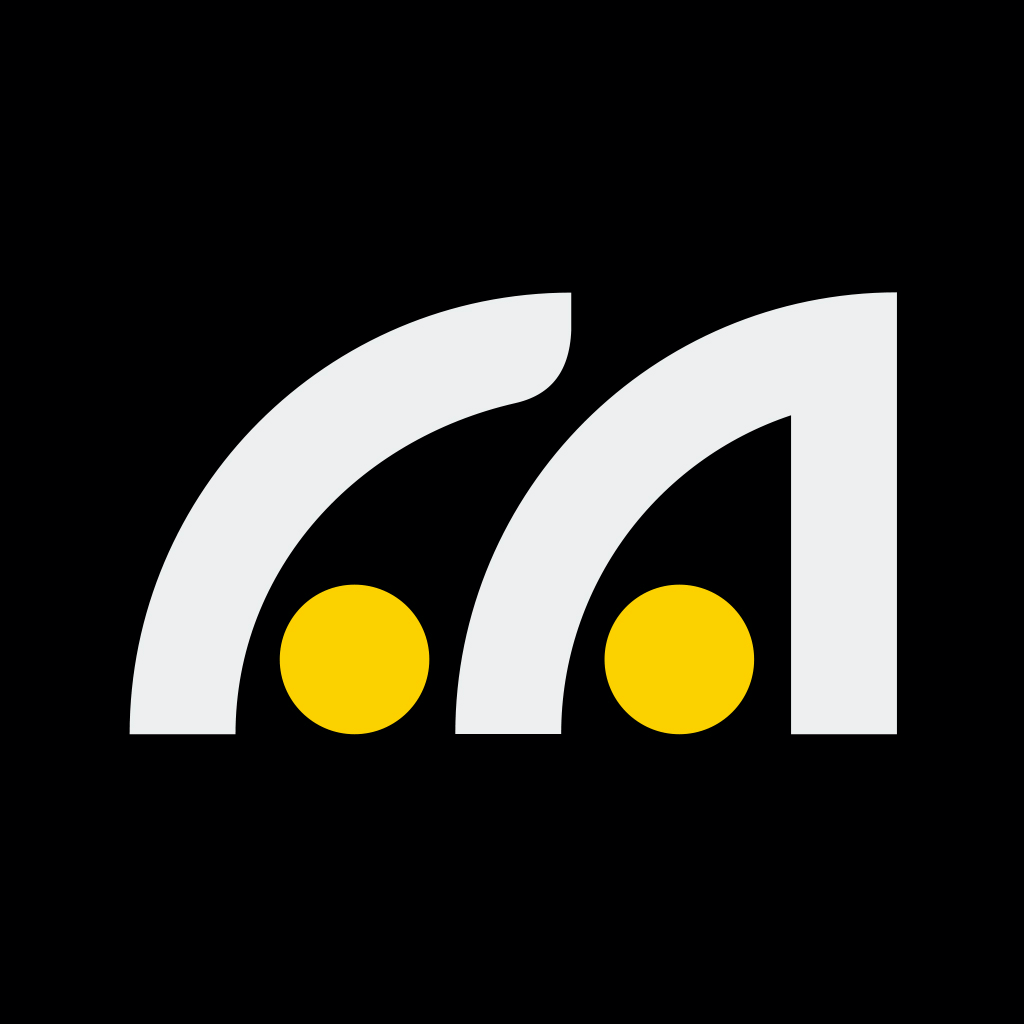一本正经地谈一谈,ACR升级到14.0版后的功能更新。
2021-11-14
在10月份就陆续看到摄影博主分享Adobe Camera Raw升级到14.0后的体验,本着让子弹飞一会的心态,我直到这次旅拍后回家才开始升级。
我觉得为了吸引流量或者推广线上收费课程,刻意强调“新版本变化有多么革命性”是非常容易误导初学者的事情。所以本篇教程就是结合自己的使用心得,来谈一谈ACR14.0版到底有哪些值得关注的更新。
比较常规的更新
先说两处较为中规中矩的更新,首先就是增加了对新器材的配置文件。除非你用的是刚发布的尼康Z9之类的型号,不然基本都能用ACR14.0“光学”界面下的自动校正算法来减少暗角与畸变。

ACR14.0“光学”界面
另一个就是增加了“高级预设”的功能,让ACR对于批量处理图片的能力更加接近于Lightroom。
我大概试用了下预设的修图效果,或许这方面功能对于人像、婚纱摄影师更为有用一些,风光类作品还是结合自己的审美和客观自然规律进行手工明暗和色彩调整较为合适。

ACR14.0的高级预设
真正的核心——蒙版工具
在较老版本的ACR界面,进行局部调整的工具主要是渐变滤镜、径向滤镜和画笔工具,都需要通过手工来确定其选中的范围。这样不仅费时费力,而且面对复杂边缘的元素也会准确度下降。
随着ACR14.0的更新,局部调整工具被统一到了“蒙版”界面之下。在右边工具栏可以看到这个选项,鼠标停留即可展开其新功能的基本介绍。
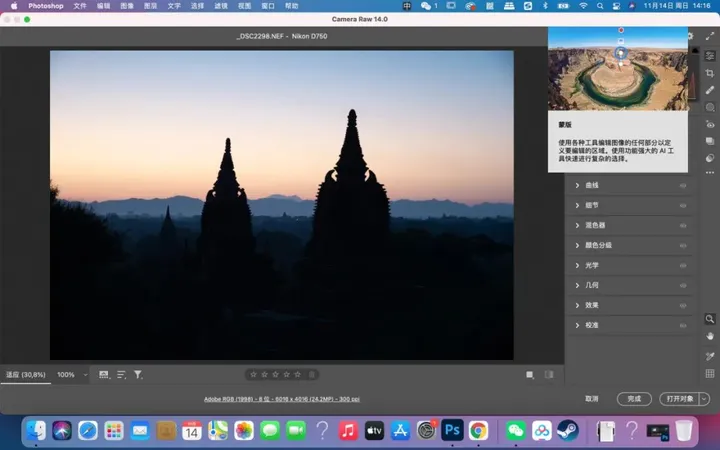
ACR14.0“蒙版”界面
点击“蒙版”菜单即可看到,现在除了手工的渐变、径向和画笔工具,新增了依靠智能算法的“选择主体”、“选择天空”,也强化了半自动的“色彩范围”、“亮度范围”。
这些功能可以让我们在ACR界面对于Raw格式的素材建立精细的选区,然后完成局部的调整。
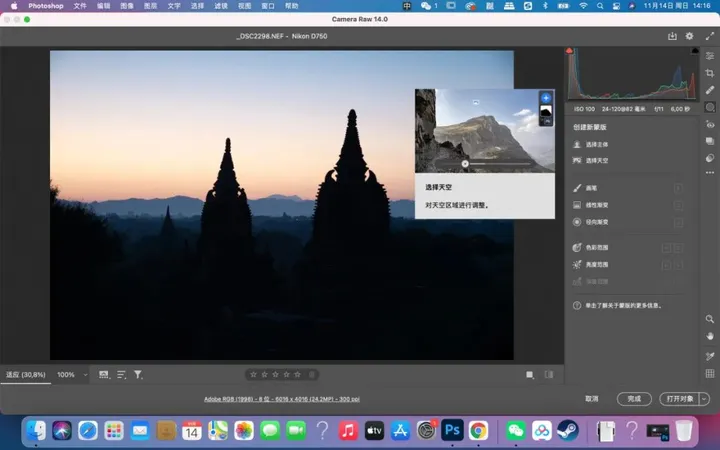
ACR14.0“蒙版”工具菜单
以这张拍摄于缅甸蒲甘的双塔日出为例,人工建筑的外形轮廓复杂,靠手工画笔去建立天空选区非常麻烦。此时点击“选择天空”,经过算法的处理,可以看到代表选中区域的“蓝色”会刚好覆盖天空的区域。此时在右侧参数界面进行调整,则效果只对被蓝色覆盖的天空区域产生作用。

“选择天空”功能自动建立的蒙版
取消勾选“显示叠加”的选项,则可以暂时屏蔽展示蒙版范围的蓝色,从而方便直观观察右侧参数的调整效果。

直观观察调整效果
同理,面对下方这张航拍于上海浦东的作品,地景部分作为主体也是外形轮廓较为复杂。如果想要单独对浦东建筑进行处理,可以利用“选择主体”的功能快速自动建立选区。
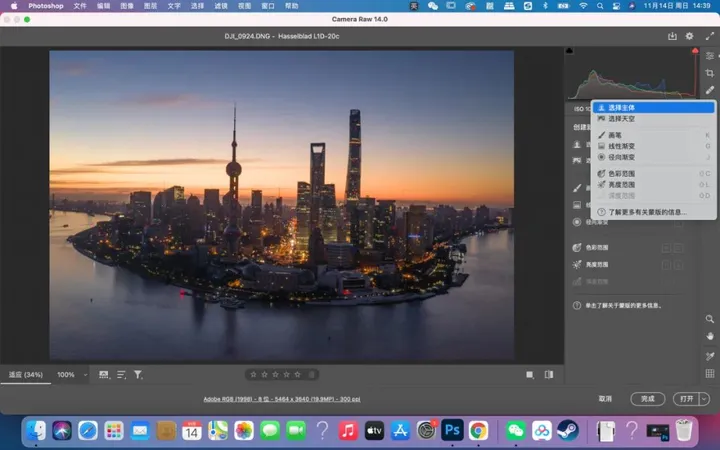
“选择主体”功能处理照片
经过算法的处理,被选中的蒙版区域也被蓝色来进行标注,基本覆盖了我想要的地景范围。但同时也能看到,个别建筑的顶部依然没有被算法处理好,所以需要进行手工的改进。

而这恰恰也是ACR14.0版蒙版功能的第二个核心用法,给蒙版功能新增了类似于图层的界面,并可以用“添加”、“减去”的方法来处理不同“图层”智能算法得到蒙版范围的关系。
例如此处,“主体1”图层是通过“选择主体”算法得到了一个粗略的地景蒙版范围,我点击“添加”,然后选择画笔工具,在“画笔1”图层涂抹之前漏掉的建筑顶部。ACR14.0会自动把两个图层的蒙版做“加法”,最后精确得到我想要的选区。

蒙版范围之间的“加法”
经过强化的“色彩范围”、“亮度范围”功能也变得更加好用,让我们能够在ACR环节就进行较为精细的色彩渲染。
以下方在冷尕措航拍贡嘎山的照片为例,如果我想单独对日照金山的区域建立选区,就可以利用到“色彩范围”来快速建立蒙版。
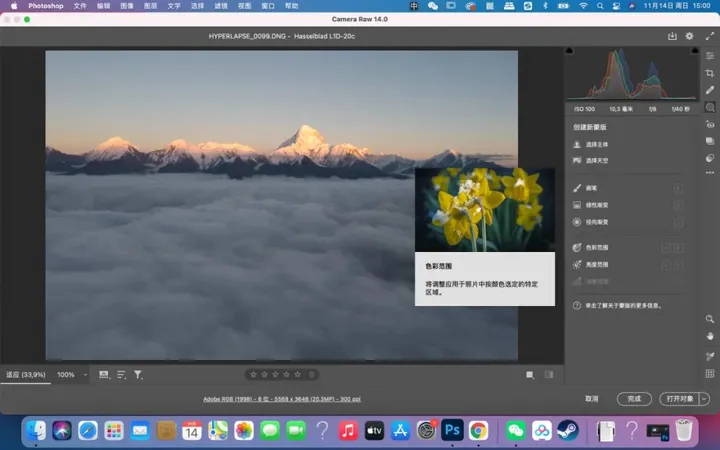
“色彩范围”工具
如图所示,进入工作界面后,可以用鼠标控制“吸管”工具来选择日照金山的颜色,算法就能智能识别类似色彩的选取范围。

快速建立蒙版
此处关键参数在于右侧的“调整”滑块,默认参数为50,但可以通过左右挪动来增加和减少被纳入选区的范围。我这里就是增加了数值,让稍微带一点橙色的区域也被选中,这样方便统一渲染暖色色彩。

“调整”滑块的参数设定
同理,我想对画面下方的暗部云层建立选区的时候,就可以用到“亮度范围”的算法来做蒙版。此时右侧也有一个调整范围的滑块,来方便手动修改蒙版范围。

“亮度识别”的操作界面
谈一谈ACR的定位变化
讲完了基本的操作,开始在文末开始拔高下思想境界,嘿嘿嘿。
我记得自己在15年刚接触摄影的时候,Adobe Camera Raw是纯粹作为Photoshop的一个普通插件存在的。那个时候优质的摄影教程凤毛菱角(此处致敬阿刘前辈,他的后期视频真的是不少人的摄影启蒙),很多普通爱好者压根不知道相机最好用raw格式拍照,而jpg格式的照片又可以直接进入PS界面处理即可。
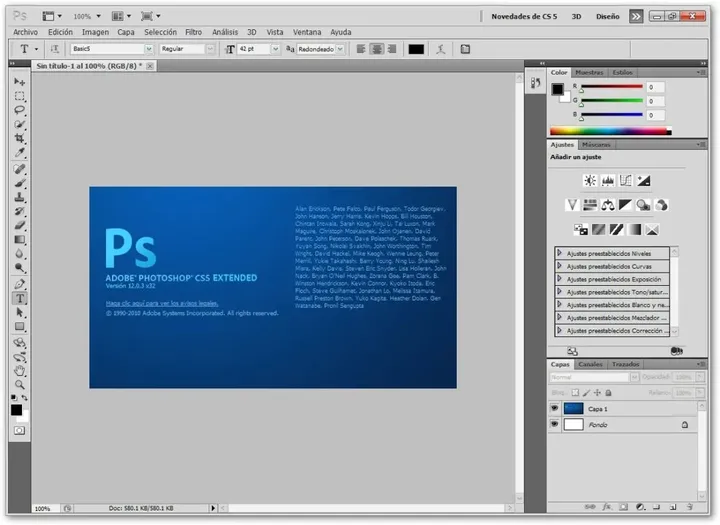
回忆杀,好多年的PS界面
因此,相当长一段时间里,只有极少数需要处理Raw素材的摄影师,才会在Photoshop之外单独去找对应版本的ACR插件下载文件。
随着近几年爱好者水平的提高,大家也越来越认识到Raw格式照片的优势。所以逐渐变成先在ACR界面对raw格式进行大刀阔斧的色彩和曝光处理,之后进入Photoshop界面完成需要精细选区的微操修饰。

传统修图中ACR和PS的分工
而这背后的关键,在于ACR界面处理的是Raw格式照片素材,天然就有着更大的调整空间;而等到了Photoshop界面处理的就是普通的jpg图片了(此处不考虑“智能对象”的操作)。
ACR14.0版本更新最大的意义,是让其也具有了以前Photoshop中才能实现的精细蒙版选区的功能,像“快速选择工具”、“亮度蒙版”和“色彩蒙版”。这样就决定了以后会有越来越多的PS操作,会转移到ACR的界面来进行,直接对Raw格式原素材进行处理——这样才能真正“榨干”相机raw照片的每一点性能,做到软件跟上硬件进步的步伐。
欢迎关注
欢迎扫码下方二维码,或者添加我的微信343166584。
持续连载摄影教程,也有配套线上讲课与评片群进行内部交流。

-THE END-